
Gestionar nuestras contraseñas de forma correcta puede llegar a ser un verdadero incordio para la mayoría de nosotros. ¡Son tantos los dispositivos, las apps y las webs que manejamos a diario! Cuentas de usuario, banca digital, claves de acceso… Es un lío en el que es necesario poner orden, pues es mucho lo que hay en juego. Por eso es muy interesante saber cómo guardar contraseñas en iPhone.
Antes de continuar es preciso aclarar algo: No, no es una buena idea usar una única clave o contraseña para todo. Descartado esto, también es necesario señalar que no es nada aconsejable guardarlas todas en un ordenador portátil. Entonces, ¿qué otra opción nos queda? He aquí una: Si tienes un iPhone, gracias a la función Autocompletar, puedes guardar todas tus contraseñas y usarlas cada vez que inicies sesión en cualquiera de tus cuentas.
Si te preocupa el asunto de la seguridad, todo lo que te contamos a continuación te va a resultar muy interesante:
Autocompletar para Safari
Si quieres guardar las contraseñas en tu iPhone, será necesario activar la función Autocompletar. Así es cómo debes hacerlo:
- En primer lugar ve a «Configuración».
- Después accede a «Contraseñas y cuentas».
- Finalmente, en la opción «Autocompletar» hay que desplazar el control deslizante a la posición de «activado» (en verde).
Una vez hecho esto, la función Autocompletar estará activa en tu iPhone. Tanto si elegimos una contraseña sugerida por iPhone o bien decidimos usar una nuestra, esta funcionalidad recordará los nombres de usuario y contraseñas guardados y los introducirá nada más iniciar la sesión. Así de práctico.
Keychain para dispositivos Apple

Con Keychain podremos guardar nuestras contraseñas de forma segura en iCloud
Si bien no es necesario usar Keychain para guardar contraseñas en iPhone, sí vamos a tener que usarlo para conservar estas contraseñas en nuestra cuenta de iCloud. Esta herramienta sirve en realidad para cualquier dispositivo Apple.
Keychain (palabra que en inglés significa «llavero») es el sistema de gestión de contraseñas en macOS, introducido a partir de la versión Mac OS 8.6 en el año 1997. Este software puede contener passwords, claves privadas y certificados.
¿Cómo se activa Keychain en un iPhone? Te lo explicamos a continuación:
- El primer paso es ir a «Configuración».
- Allí buscamos «ID de Apple» y dentro de esta opción seleccionamos «iCloud».
- Dentro del menú de configuración de iCloud, nos desplazamos hacia abajo y seleccionamos «Keychain».
- Finalmente pulsamos sobre «iCloud Keychain» moviendo el control deslizante a la posición verde.
Después de activar Keychain, hay que ir al dispositivo Mac (ordenador o iPad) para poder usar las contraseñas guardadas allí en el iPhone. Para enlazar esta información hay que proceder del siguiente modo:
- Primero vamos al menú «Apple».
- Allí seleccionamos primero «Preferencias del sistema», después «ID de Apple» y finalmente «iCloud».
- Para acabar, simplemente haremos clic en la opción «Llavero» (Keychain).
Este llavero de iCloud es una gran herramienta para gestionar nuestras contraseñas de forma segura. No obstante, su seguridad queda limitada a su uso dentro del ecosistema de Apple. Además, se han reportado algunos fallos en su funcionamiento, lo cual ha animado a muchos usuarios a optar por una aplicación externa para sus claves. Seguidamente te mostramos las más populares y eficaces:
Apps para guardar contraseñas en iPhone
Las aplicaciones de esta lista también nos permiten guardar las contraseñas en iPhone. Eso supone poder ingresarlas rápidamente al iniciar sesión en nuestras cuentas. Justo lo que queremos. Es cierto que su funcionamiento es a veces algo más complejo que la función Autocompletar, pero su eficacia está fuera de duda. Estas son las mejores:
1Password

La aplicación para gestión de contraseñas en iPhone más conocida: 1Password
Para iniciar la lista, hemos seleccionado la que es sin duda la aplicación más popular de la App Store para este tipo de cometidos, con millones de usuarios en todo el mundo. 1Password ofrece una gestión correcta y sobre todo muy segura de nuestras contraseñas.
Por desgracia, 1Password no es una app gratuita. Ofrece, eso sí, un periodo de prueba sin costes de 30 días. Pasado este plazo, el usuario ya habrá tenido tiempo suficiente de familiarizarse con esta aplicación y las ventajas que ofrece antes de decidirse a contratar a versión de pago o bien optar por otra solución.
Enlace: 1Password
Dashlane
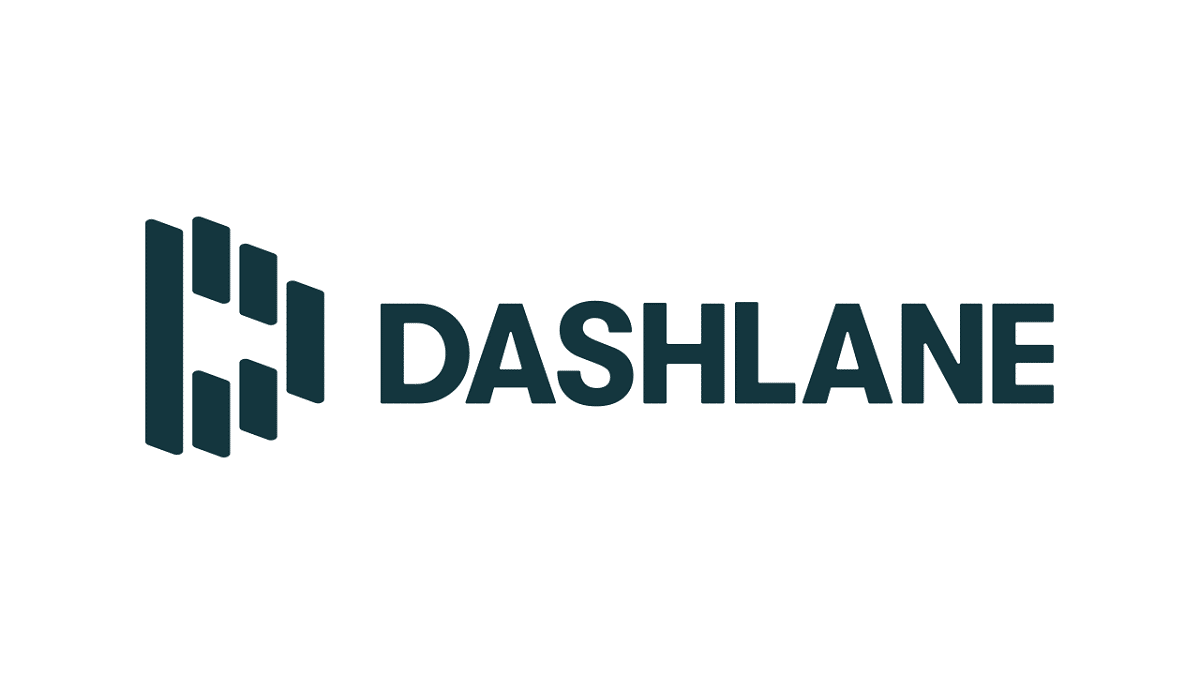
Guardar contraseñas en el iPhone con Dashlane
Otra app muy utilizada para guardar contraseñas en iPhone. Dashlane nos permite almacenar una cantidad ilimitada de contraseñas. Y por supuesto el acceso a ellas desde cualquier lugar. Nuestros datos se mantendrán sincronizados en todos los dispositivos donde haya sido instalada la app, sin importar qué sistema operativo se use.
Un aspecto interesante de esta aplicación es su generador de contraseñas. También lo es la opción de poder compartir passwords de forma segura y cómoda con otros dispositivos. En resumen, una magnífica opción a considerar para la correcta gestión de nuestras contraseñas.
Enlace: Dashlane
Keeper Password Manager
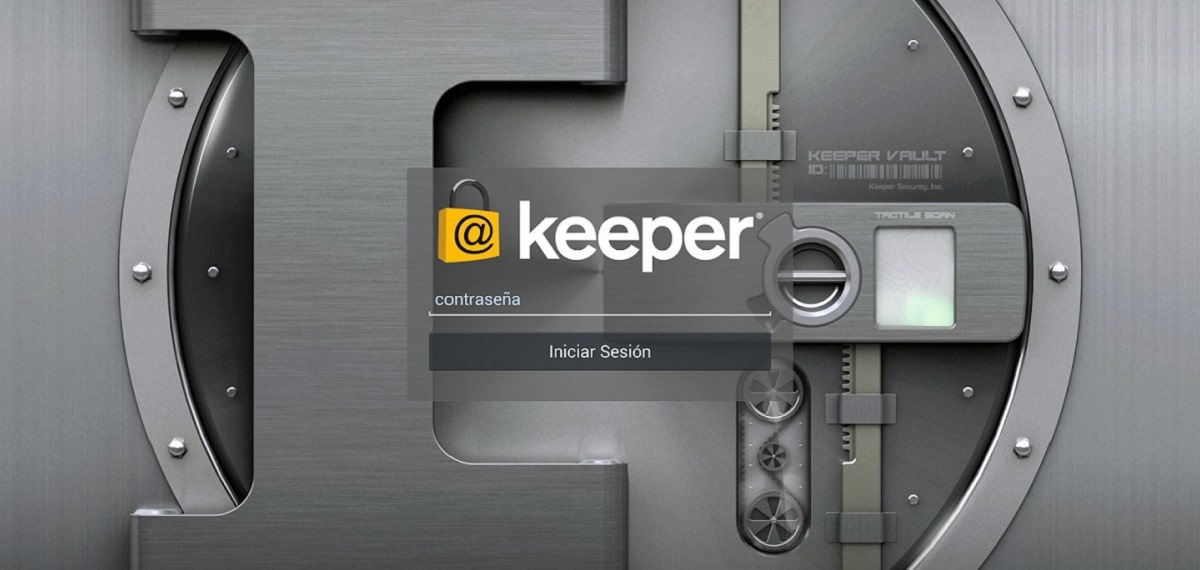
Tus contraseñas, accesibles y a salvo con Keeper
La protección que nos brinda Keeper Password Manager para mantener a buen recaudo nuestras contraseñas y nuestra información privada es muy elevada. Se podría decir que es un seguro ante los eventuales ataques de los ciberdelincuentes. Usar esta app es un buen modo de dormir tranquilo.
Keeper Password manager nos permite almacenar contraseñas de forma ilimitada. También nos ofrece la opción de generar y rellenar contraseñas fuertes y, claro está, sincronizar y gestionar todas nuestras contraseñas en diferentes dispositivos. Además, esta aplicación es compatible con Touch ID y con Face ID, que aportan sus métodos de desbloqueo. Es decir, un plus de seguridad que vale la pena tener en cuenta.
Enlace: Keeper Password Manager
Last Pass
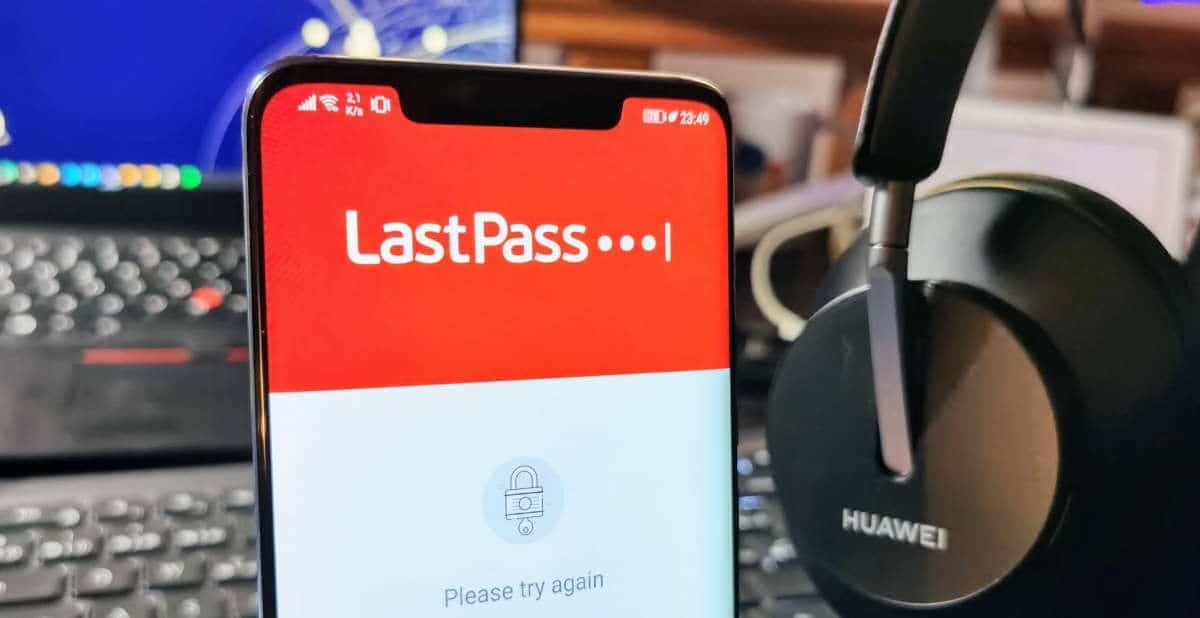
Last Pass: gestor y administrador de contraseñas para iPhone
El gestor de contraseñas de Last Pass funciona de forma muy similar al resto de apps de esta lista. Su función principal es la de almacenar y administrador nuestros datos personales y contraseñas de forma segura. Del mismo modo, como las otras, ofrece la función de autocompletar nuestras credenciales, evitando así tener que introducir la contraseña de forma manual.
Enlace: Last Pass
mSecure Password Manager
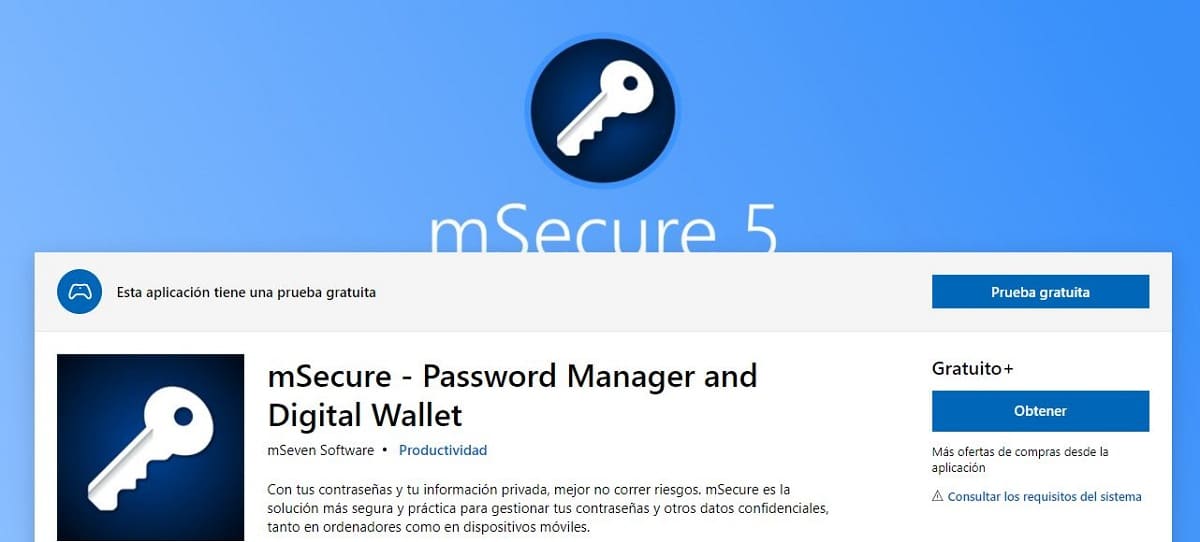
mSecure: seguridad ante todo
Como ya nos lo sugiere el nombre, esta aplicación pone especial énfasis en la seguridad. La verdad es que mSecure es un buen aliado para nuestra tranquilidad y privacidad en cuanto a la gestión de contraseñas y datos personales en el iPhone. Y también en cualquier otro dispositivo en la que podamos instalarla.
A destacar de esta aplicación su sencilla interfaz de usuario y en especial su número ilimitado de entradas. Es decir, se pueden guardar tantas contraseñas como se desee, sin que existe tope alguno. También es importante resaltar su modelo de cifrado, completamente renovado en la última versión. Por último hay que mencionar que mSecure cuenta con un útil generador de contraseñas y más de 20 plantillas integradas.
Enlace: mSecure Password Manager
One Safe
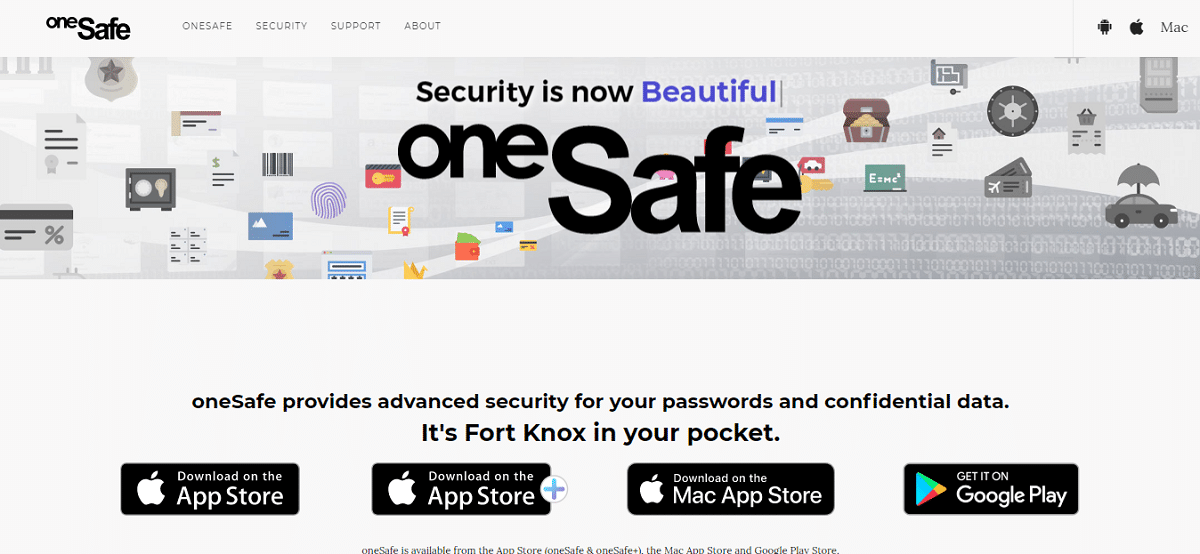
OneSafe+, app dotada de un cifrado de alta seguridad
Cuando fue lanzada, esta app se promocionaba como «la caja fuerte más segura para tu bolsillo». Y aunque sus prestaciones son más o menos las mismas que las que ofrecen las otras aplicaciones de esta lista, sí es cierto que también nos brinda algunos aspectos realmente singulares.
Por ejemplo, OneSafe+ dispone de modo oscuro, atajos de Siri, la posibilidad de ser usada también el Apple Watch y muchas otras funciones. Hablando ya estrictamente de seguridad, esta aplicación nos garantiza protección de nuestros datos y contraseñas mediante cifrado AES-256 (el nivel más alto que existe en dispositivos móviles).
Enlace: One Safe+
RememBear
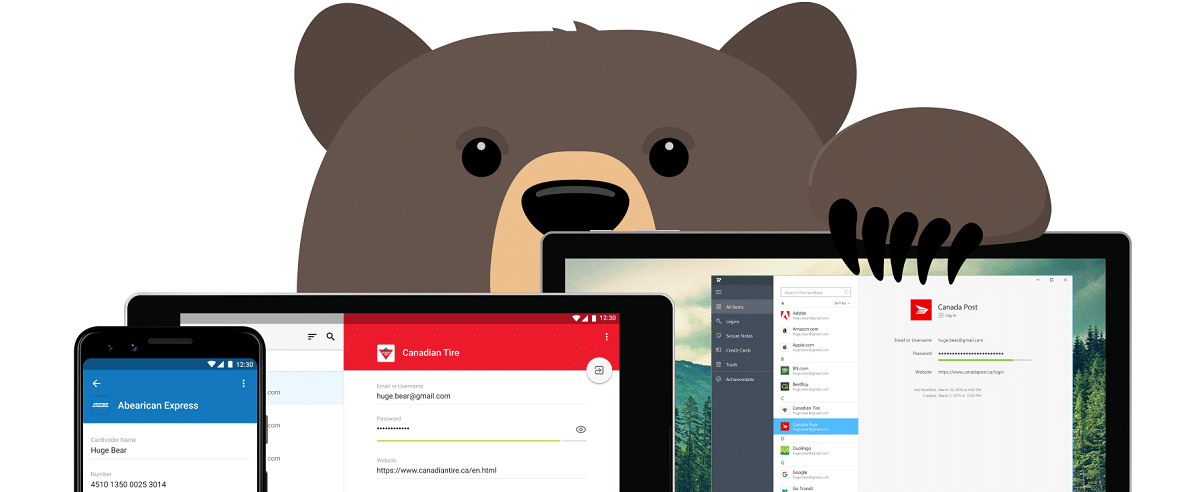
Remembear, la app del osito para guardar contraseñas en iPhone
Otra de las apps más populares para gestionar contraseñas en iPhone de modo seguro y eficaz. RememBear es ampliamente conocida por su «mascota», el oso que nos ayuda en nuestra labor de recordar nuestros passwords y credenciales allá donde vayamos.
A través de una interfaz muy visual y agradable, esta aplicación proporciona un modo simple y directo de crear, almacenar y usar contraseñas. Además de eso, también nos permite guardar tarjetas de crédito y hacer las compras por internet de forma segura y rápida. Los pagos que hagamos con nuestro iPhone son más rápidos, pues Remembear se ocupa de autocompletar la información de nuestras tarjetas. Y todo con el más alto nivel de seguridad y confianza.
Enlace: RememBear
SafeInCloud Password Manager
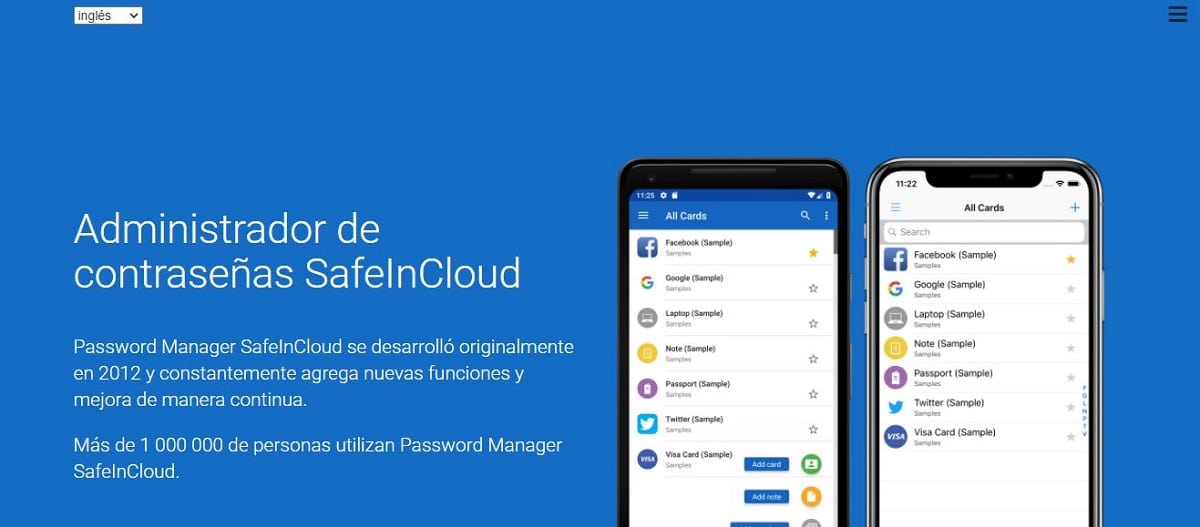
SafeInCloud, para guardar contraseñas en iPhone
Para cerrar la lista, otra de las aplicaciones más usadas en todo el mundo: SafeInCloud. Esta es una de las apps más fáciles de usar, sin que eso signifique que sea menos eficaz y segura que las otras. Permite iniciar sesión tanto con Touch ID como con Face ID. Además, dispone de una aplicación específica para el Apple Watch.
En definitiva, un gestor de contraseñas que nos permite mantener nuestros inicios de sesión, contraseñas y otras informaciones a buen resguardo en una base de datos cifrada. Máxima seguridad. Del mismo modo, igual que sucede con otras aplicaciones de esta lista, todos los datos almacenados en ella estarán sincronizados en cualquier dispositivo que utilicemos, siempre que la tengamos instalada en ellos.
Enlace: SafeInCloud